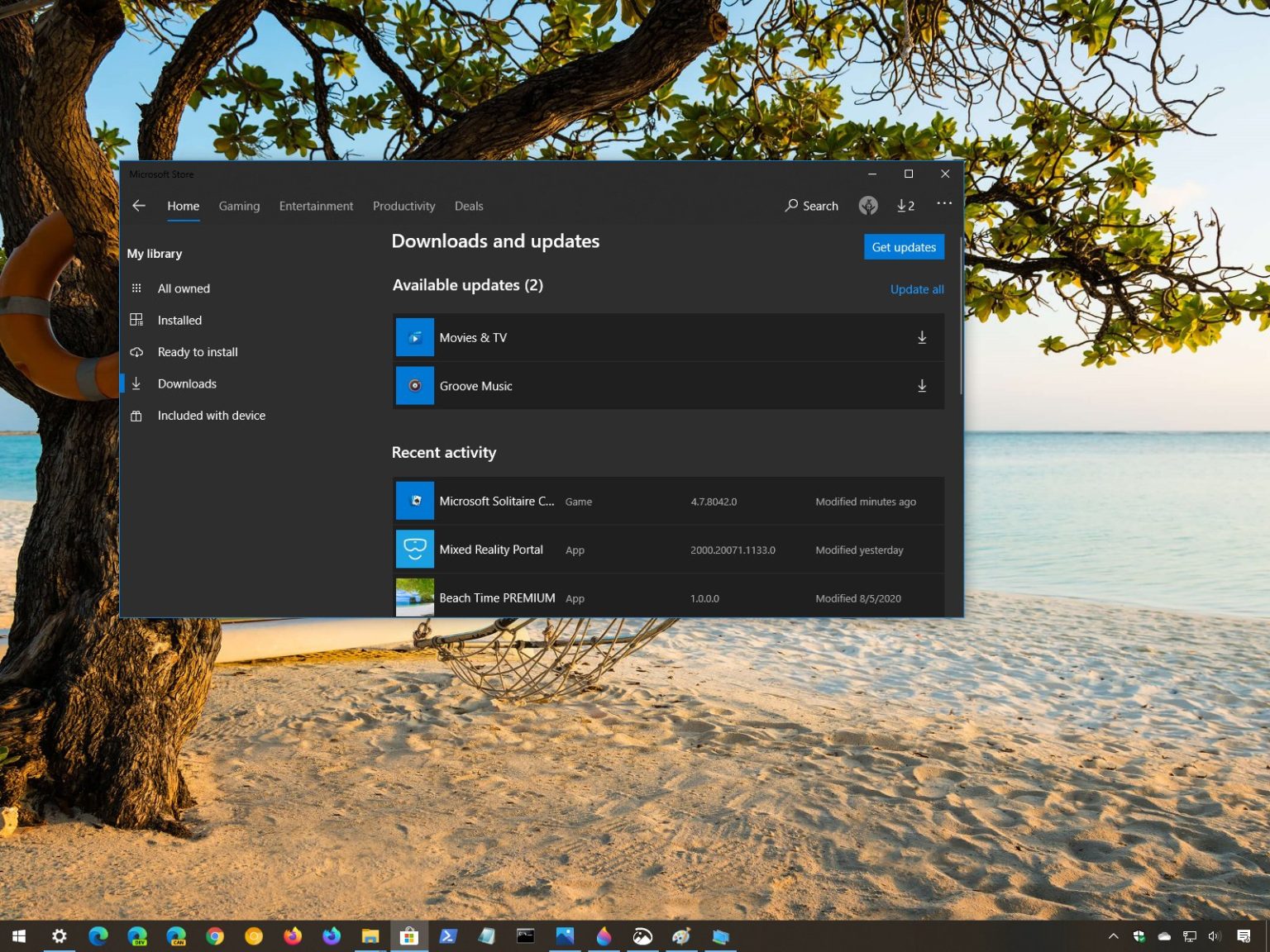Sous Windows 10, le Microsoft Store télécharge et installe automatiquement les mises à jour des applications, mais cela ne se produit pas toujours immédiatement après la disponibilité d'une nouvelle version.
Si vous voulez vous assurer que vous utilisez la dernière version d'une application, ou si vous avez découvert une nouvelle fonctionnalité et souhaitez commencer à l'utiliser immédiatement, vous pouvez mettre à jour manuellement les applications à partir du Microsoft Store à tout moment.
Dans ce guide, vous apprendrez les étapes à suivre pour vérifier et télécharger les mises à jour des applications disponibles via le Microsoft Store sur Windows 10.
Mettre à jour les applications sur Windows 10
Pour mettre à jour les applications sur Windows 10, procédez comme suit :
-
Ouvrir MicrosoftStore application.
-
Clique le Voir plus (points de suspension) dans le coin supérieur droit et sélectionnez le Téléchargements et mises à jour option.
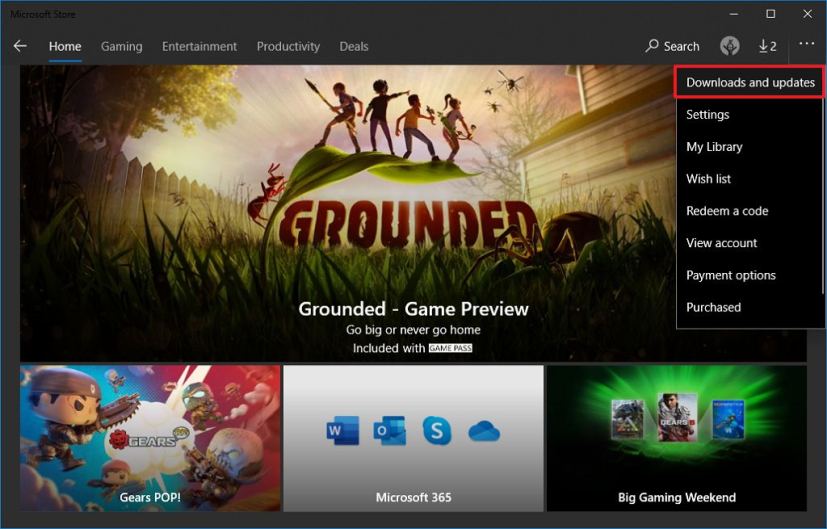
Téléchargements et option de mise à jour du Microsoft Store Conseil rapide: Si des mises à jour sont disponibles, vous verrez un bouton avec le nombre de mises à jour en attente, sur lequel vous pourrez cliquer pour accéder au Téléchargements section.
-
Clique le Obtenir les mises à jour bouton.
-
Clique le Tout mettre à jour option.
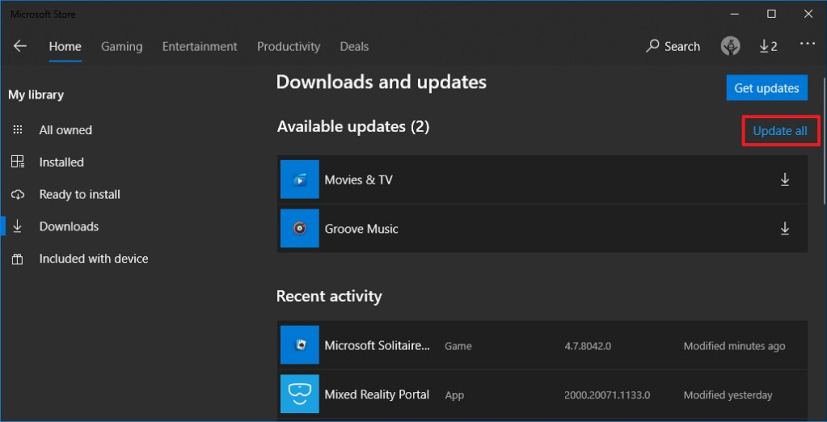
Mises à jour de l'application Windows 10 -
(Facultatif) Cliquez sur le Télécharger bouton pour mettre à jour les applications individuellement.
Une fois les étapes terminées, les mises à jour disponibles seront téléchargées et installées pour toutes les applications et tous les jeux installés sur votre ordinateur.
Activer les mises à jour automatiques pour les applications sur Windows 10
Pour activer les mises à jour automatiques pour les applications du Microsoft Store, procédez comme suit :
-
Ouvrir MicrosoftStore application.
-
Clique le Voir plus (points de suspension) dans le coin supérieur droit et sélectionnez le Paramètres option.
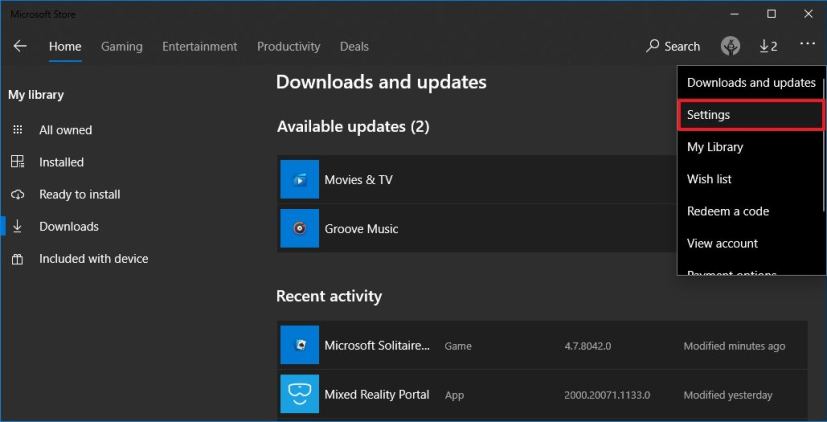
Option des paramètres du Microsoft Store -
Allume le Mettre à jour automatiquement les applications interrupteur à bascule.
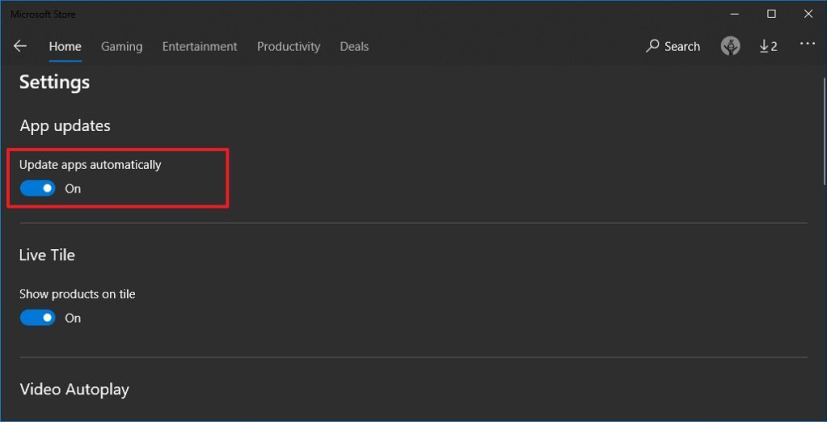
Activer la mise à jour automatique des applications
Une fois les étapes terminées, lorsque des mises à jour sont disponibles pour les applications, elles seront téléchargées et installées automatiquement.
Désactiver les mises à jour automatiques pour les applications sous Windows 10
Pour désactiver les mises à jour automatiques des applications sur Windows 10, procédez comme suit :
-
Ouvrir MicrosoftStore application.
-
Clique le Voir plus (points de suspension) dans le coin supérieur droit et sélectionnez le Paramètres option.
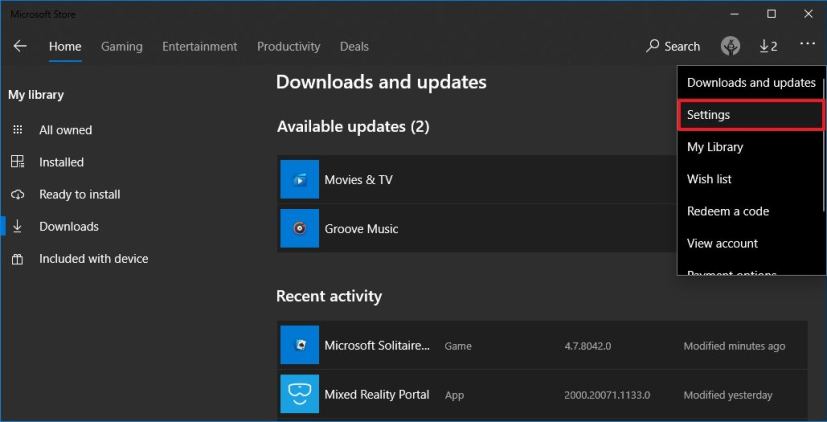
Option des paramètres du Microsoft Store -
Éteins le Mettre à jour automatiquement les applications interrupteur à bascule.
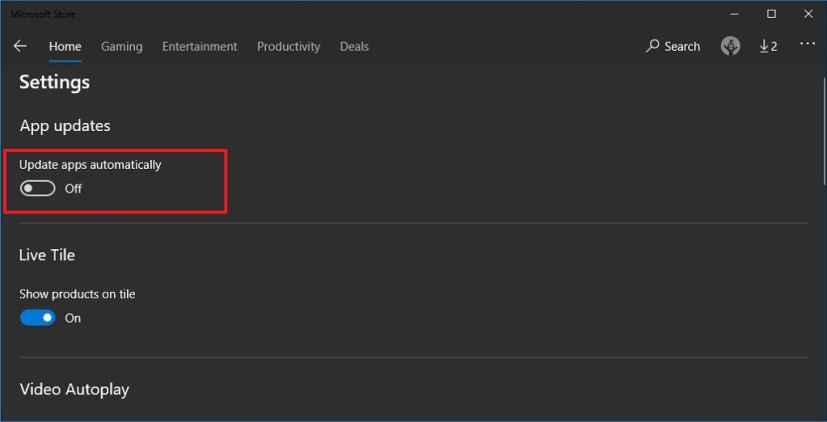
Désactiver automatiquement les applications de mise à jour
Une fois les étapes terminées, l'application Microsoft Store cessera automatiquement de mettre à jour les applications.
Si vous rencontrez des problèmes pour télécharger et mettre à jour des applications, vous pouvez utiliser ces instructions pour réparer le Microsoft Store.
Pourquoi vous pouvez faire confiance à Winfix.net
Je combine les connaissances d'experts avec des conseils centrés sur l'utilisateur, des recherches et des tests rigoureux pour garantir que vous recevez des guides techniques fiables et faciles à suivre. Examinez le processus de publication.